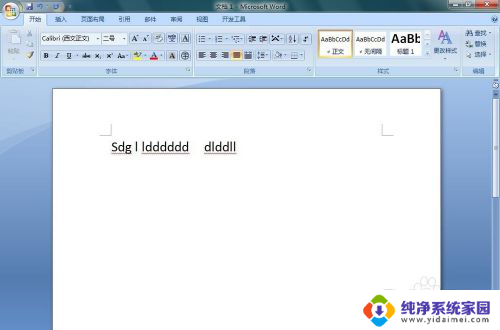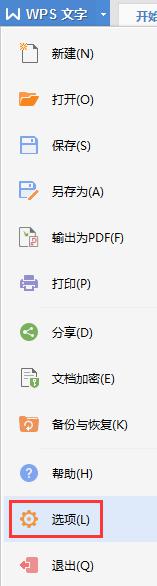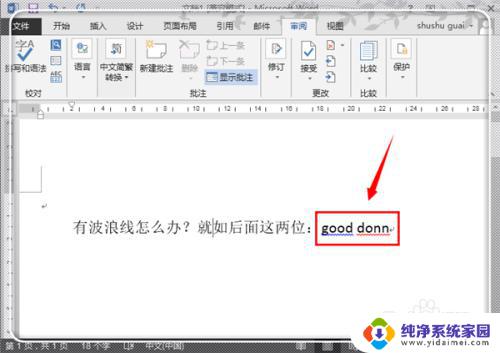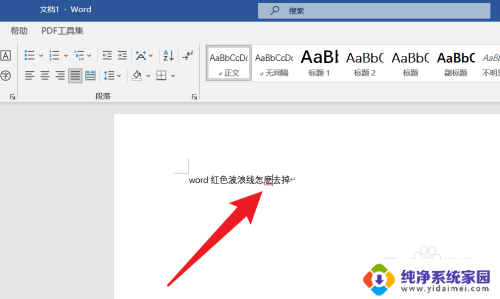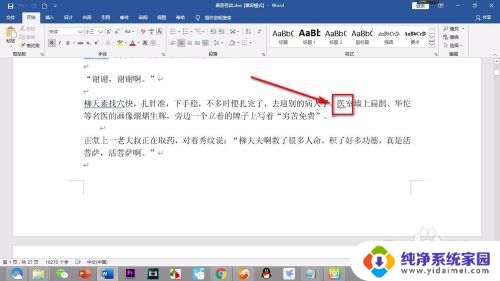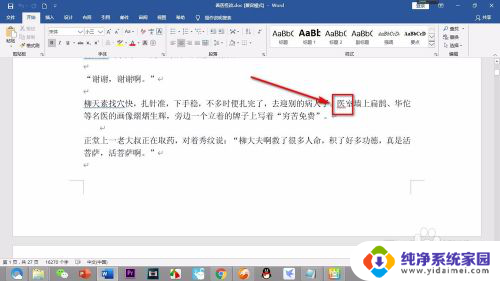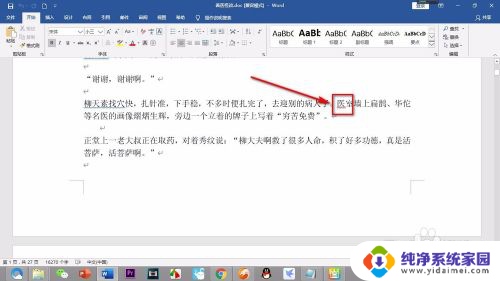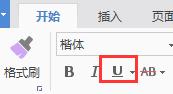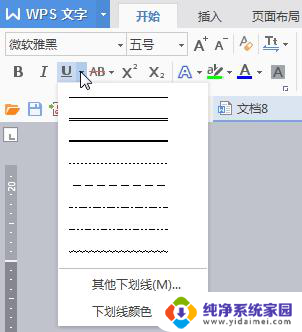word文字下面的红色波浪线怎么去掉 去除WORD中文字下红色波浪线的技巧
word文字下面的红色波浪线怎么去掉,在使用Microsoft Word编辑文档时,我们经常会遇到文字下面出现红色波浪线的情况,这些波浪线往往代表着拼写错误或语法问题,给文档的整体质量带来一定的影响。我们可以采取一些技巧来去除这些红色波浪线,提升文档的专业度和可读性。以下将介绍一些方法,帮助我们在编辑文档时更加高效地去除这些红色波浪线。
具体步骤:
1.文字或字母下有红色的波浪线,一般是WORD软件认为有拼写检查错误的提示。一般可以去除,具体步骤如下。
2.方法一。打开下面有红色波浪线的文字,在该文字下鼠标右键点击。
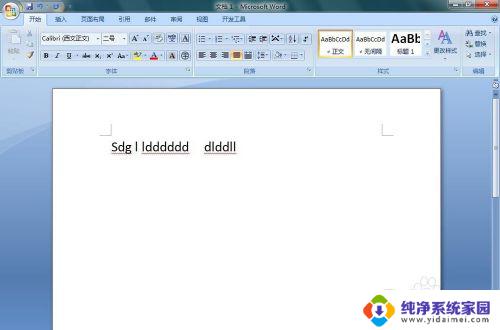
3.在弹出的菜单中选择忽略。即就可去除该文字下方的波浪线。
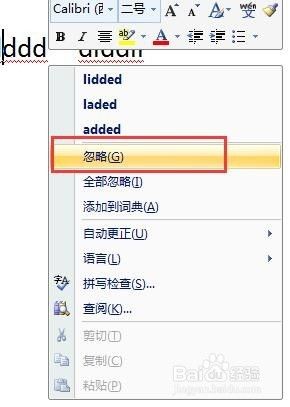
4.方法二。鼠标左键点击左上角的徽标,在弹出的菜单中选择“WORD选项”。点击。
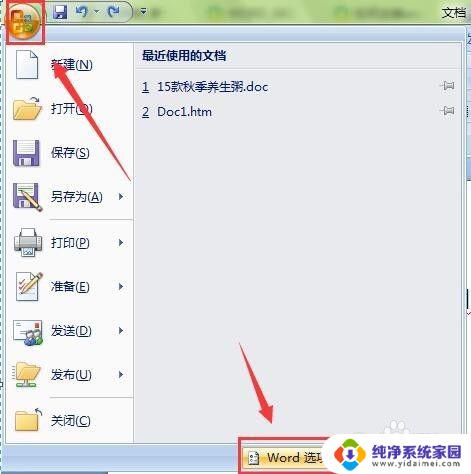
5.弹出“WORD选项”对话框。选择“校对”选项。
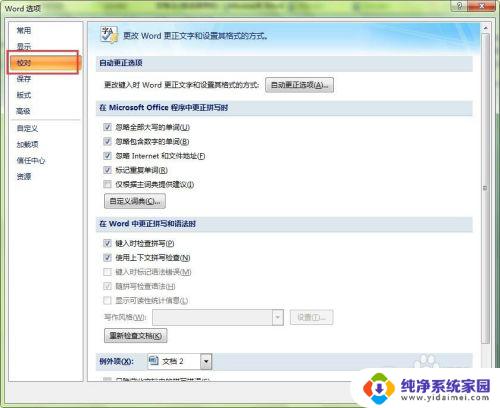
6.在“在WORD中更正拼写和语法时”中,去掉“键入时检查拼写”和“使用上下文拼写检查”的勾选。点击确认。
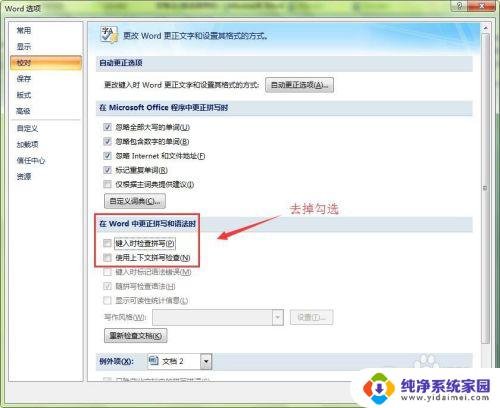
7.这时文字下方的红色波浪线就去掉了。
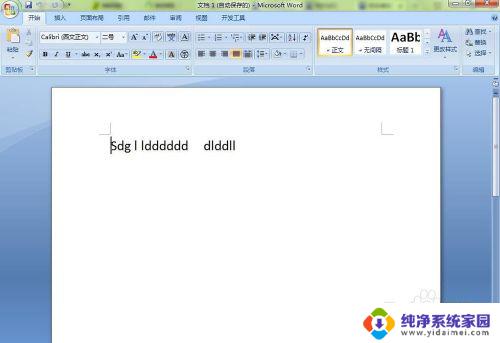
以上是去除Word文档中红色波浪线的全部内容,如果您还有疑问,可以参考以上步骤进行操作,希望这对您有所帮助。